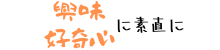みなさんこんにちはこんばんは、今回はFIFINEから出ているミキサーの紹介。Ampli Game SC3のレビューになります。

少し前にK688というダイナミックマイクをレビューさせていただいたんですが、今回もご縁があってレビューの機会をいただきました。提供していただいているとは言え、気になるところはお伝えしていきますので、ぜひ見て行ってください。
それでは行ってみよう!
この商品のターゲット…
はい、で今回紹介するFIFINE Ampli Game SC3はどういった人におすすめのミキサーなのかと言うことについて。

おそらく僕が思うに、「配信・収録をしてみたい…けどいきなり高いものを買うのは気が引ける…」という層の要望に答えられるミキサーだと思います。
・手の出しやすい価格
・接続端子や操作系統も豊富
・小難しいソフトウェアもなし
非常に扱いやすい商品なので、初めてのミキサー選びでこの商品を検討している人の参考になれればと思います。
付属品と本体チェック
続いて本体と付属品を見ていきましょう。
付属品

まずは付属品。
| 付属品 | ・取説 ・3.5mmのオーディオケーブル ・USB-A to Cケーブル |
3.5mmケーブルが付いてくるのは結構いいよね?
本体

続いて本体。樹脂製のケースで、スライダーとボタンが見やすく配置されています。ボタンに関しては小さいものはなく、電源が入ればライトアップして非常に見やすい。スライダーの直下にそれぞれに対応したボタンが配置されていて操作に迷うこともないでしょう。
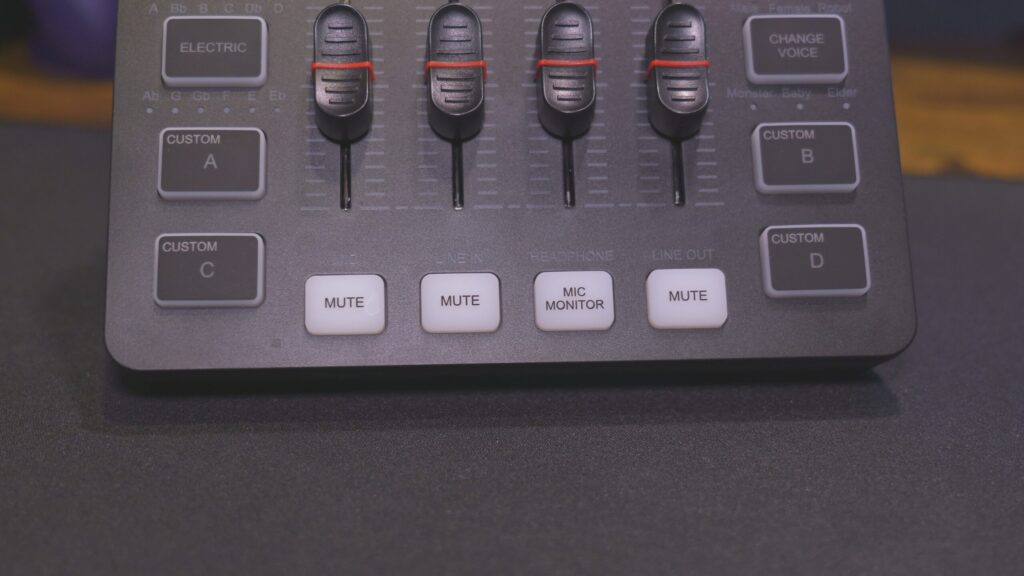
本体下部が少しスペースがあって、後ろに挿したケーブルをここを通して前に持ってくることができる。これって地味に便利で、見た目もスッキリするし無駄に長いケーブルを使う必要もないんでGOODです。

グルッとケーブルを回し込まなくても良いのが結構お気に入り!
接続端子部分

接続端子部分はこんな感じ。
| 接続端子 | ・PC接続用USB-C端子 ・ライン出力端子 ・ヘッドホン端子 ・ライン入力端子 ・ヘッドセット用端子 ・ダイナミックとコンデンサーの切替えスイッチ ・XLR端子 |
切り替えスイッチは使うマイクによって、切り替えを忘れないように。これだけ端子があれば問題ない拡張性なんじゃないかなと思います。
これ以上を求めるならもっと高価なミキサー買えば良いからね。
スライダーと下部ボタン
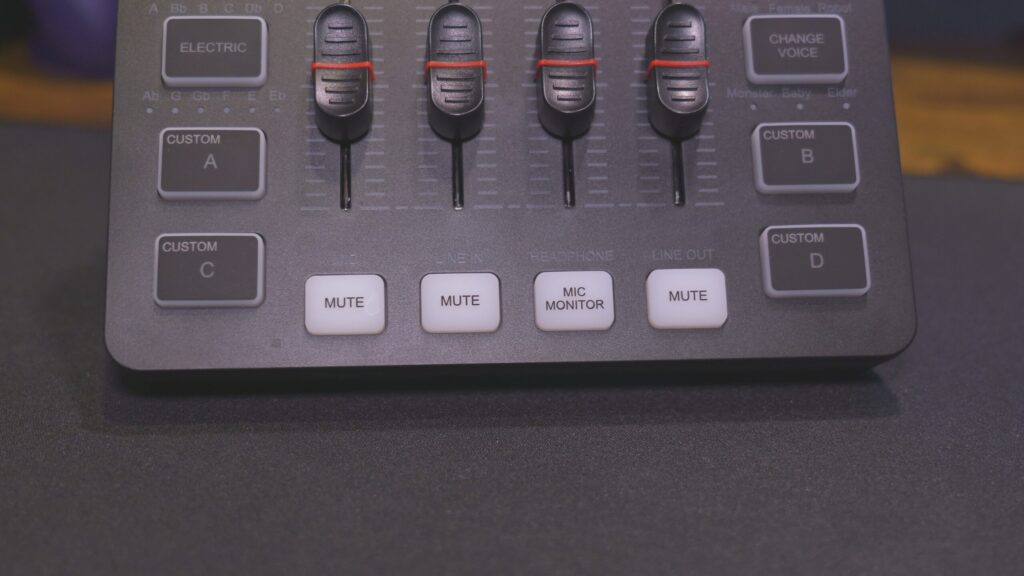
次はスライダー関係。スライダーは左から…
・マイクのゲインとその下にミュートボタン
・ライン入力とミュートボタン
・ヘッドホン音量調整とマイクモニターボタン
・ライン出力とミュートボタン
となっています。直感的に操作できるんでかなり良い!
この手の製品はマイクモニターボタンがあるよね。
ON状態でヘッドホンやスピーカーにマイクを介した自分の声が入るようになる!
音声を確認しながら収録だったり配信可能になるよ!
左右ボタン
左右に配置されているボタンは、特殊操作系のボタンですね。特殊でもないか…。
48Vボタン
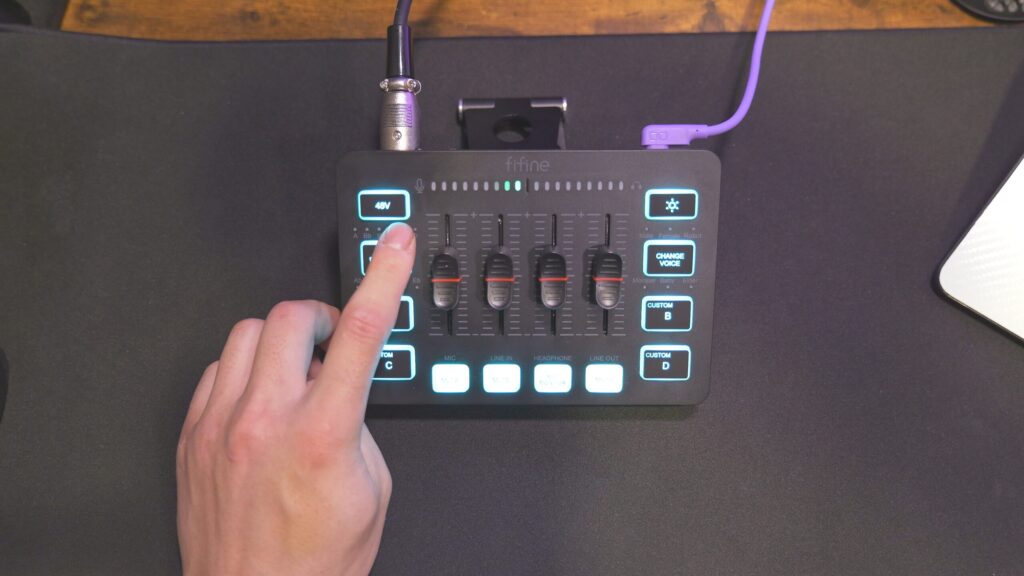
左上は48Vファンタム電源ボタン。ファンタム電源を必要とするマイクを使うときはここをオンにすれば使えます。
ちなみにファンタム電源が必要なマイクから必要ないマイクにする場合、これをOFFにしてもすぐに接続しないようにする必要があり。
最悪の場合はマイクが壊れる可能性もあるので注意。
ELECTRICボタン
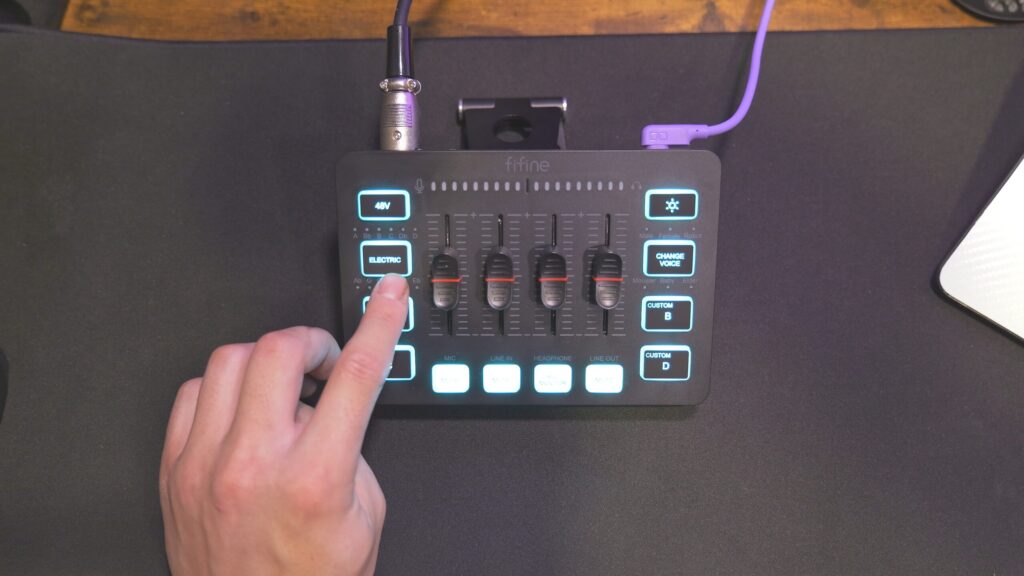
ここは、ちょっと数録音の音程?が変わるんだけど…どうなんだろう使う人いるのかな?音もちょっと変になることもあるし、僕は使わないかな?
LEDボタン
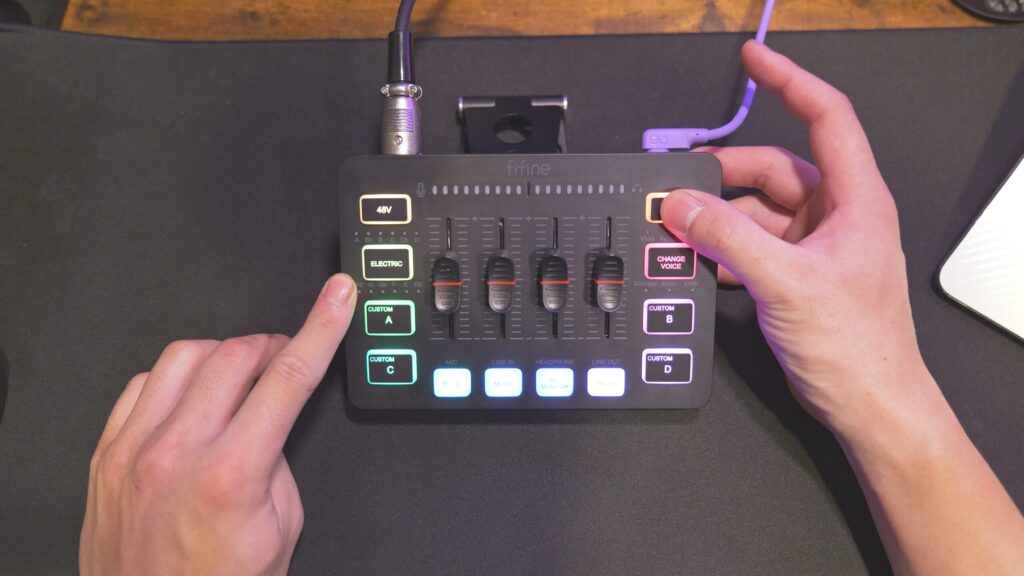
ここのボタンはLEDの光り方や色が変更できます。1回押すたびに光り方のパターンと色の変更ができます。
一応長押しでLEDをオフにもできる。ただボタンを動作させるとその部分だけは光るので注意。ちゃんと動作してるかどうか確認できた方が良いから、これは良いんじゃないでしょうか?
明るさは変更できないです…。
CHANGE VOICEボタン
ここはシンプルに自分の声を変えられるボタンですね。1回押すごとに声が変わっていきます。最後まで行くとまた最初に戻るので、操作は非常に簡単。
ちょっと単語がはっきり聞こえなくなる…。効果音として声を取り込んで使う時に、このボタンで声変えてカスタムボタンに登録したら面白いかも?
変えられる音声は全6種類です!
CUSTOMボタン

はい、次はカスタムボタン。4つあるこのCUSTOMボタンは、長押しで音を録音して取り込める機能が使えるボタンになります。
その場で効果音を録音、リアルタイムで収録とか配信に載せることができる。この機能が欲しい人には、かなり刺さる機能じゃないかな?ちょっと音質はそのままとはいかないけど、こう言う機能があると助かる人もいるんじゃないかな?
マイクモニターをONにしていないと自分の声が収録できないので注意!!
シンプルにボタンを長押ししてる間だけ音を取り込み、その音を使いたい場合は1回押せば鳴らすことができます。録音した音が鳴ってる間はボタンが点滅しますので、わかりやすいのもGOOD!!
PS5・Switch・スマホでも使える?
このミキサーは基本的にはPCで使うことが多いと思うんだけど、一応PS5・Switch・スマホでもUSB接続で使える。
PS5を持ってないから試せないけど、公式のアカウントから「PS5でも使えます」と投稿があったのを確認したので間違いないかな?
SwitchとiPadも問題なく使えますね。繋ぐとしっかり電源入るし音も入る。スマホから配信したい人で収録音にもできるだけこだわりたい人にはおすすめです。

マイク入力
どうせ収録や配信するなら音質が良いマイクを使いたいと思うので、このXLR端子は必須ですよね。
・注意点:ヘッドセットをヘッドセット端子に接続していてXLR端子にもマイクを接続している場合はヘッドセット側のマイクが優先されます。
なので音を聞くためだけにヘッドセットを使用するならヘッドホン端子に接続するのがベストでしょう。
ヘッドホンをメインに使っている人は要注意…
ライン入出力
続いてはライン入力。ここはスマホとかCDプレーヤー等3.5mmオーディオ端子を介しての音をミキサーに取り込んでPCに出力可能。USB端子で接続しているPCには、この接続しているUSB経由で音が入る。
なので普段はヘッドホンで音を聞いても良いし、ライン出力端子からはスピーカーとかに音を流すこともできるので好きな用途で活用できる。ヘッドセット端子からも音は出ます。
そして、ヘッドホンとライン出力の音は別々に音量調節がスライダーでできるので、かなり便利。このミキサーでどっちかに音を出すかどっちも出すかを選択できる。
僕タルコフやってるんですけど、レイド中はイヤホンで音を聞いて、レイドが終わればスピーカーから音を出したい派の人間なんです。イヤホンずっと付けてると耳痛くなってくるんでね。その切り替えが手元でサッとできるのが非常に快適。今まで使っていたオーディオインターフェースはこんな機能なかったのでマジで最高です。
ライン入力の音がPCにも入ると先ほど言いました。これは音が1つにまとまってしまうけど、これによって音源はライン入力から流して配信とかに載せる…なんてこともできる。
BGM入れる時は、当たり前だけど著作権には注意してね?
使ってみて…
はい、で実際に使ってきて感じた気になる点をお話ししていこうと思います。良い点は都度お話ししてるんで、ここでは気になるところを!
| 気になる点 | ・ボタンが思ったより硬め ・ライン入力の音がマイクと1つの音として認識 ・ボイスチェンジの音は結構劣化する |
はい、と言うことでこんな感じ。
ボタンの硬さ
1番使ってて気になったのがボタンの硬さ。軽いかなぁって思って押すと面食らいます。押し間違いを防ぐ目的でこれくらいの硬さを選択していると言うのであれば、それはそれで仕方ない。ただ斜めになっているせいで、ちょっと本体が動いたりするんでもう少し押下圧は落としても良かったんじゃないかなと感じました。
音が1つになってしまう
次はこれ、ライン入力の音がマイクの音と1つにまとまってしまうこと。これは、ライン入力のスライダーからミュートでON・OFFしろって事なんだけど…できればUSB接続しているPCとかスマホに音を入れるかどうかはワンボタンで切り替えできたら良かったかな。だけどそこまで求めるのは烏滸がましいよね…?
ボイスチェンジの音質
ボイチェンの音質は結構劣化してるんで、言葉を発していてもモゴモゴと聞き取れないことが多い。特に低い声にした時にモゴモゴします。なのであくまで効果音目的とか自分の叫び声を変化させる程度で使うのがいいかも。
色々言ってきたけど、価格を考えたら十分だよ…マジで。
まとめ
と言うことで、FIFINEのミキサーAmpliGame SC3の紹介をしてきました。この商品は、Amazonや楽天、あとはアリエクなんかでも取り扱いしてますので是非チェックしてみてください。概要欄にリンクを貼り付けておきます。価格はねぇ、サイトによって違ってくるんですがどこのサイトでも10,000円以下で買えます。
Amazonでは割引なしで7,299円。ブラックフライデーとか、プライムデーなんかだともっとお得に買うこともできるんでそこに合わせて買うのも良いかも。